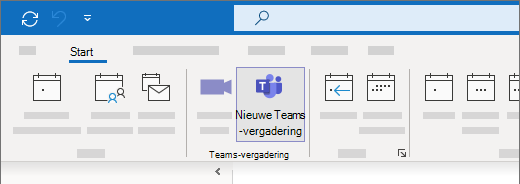Met de klassieke invoegtoepassing Teams-vergadering kunt u een Teams-vergadering plannen vanuit Outlook. De invoegtoepassing is beschikbaar voor Outlook voor Windows, Mac, web en mobiel en moet automatisch worden geïnstalleerd als u Microsoft Teams en Office 2016, Office 2019 of Office 2021 op uw Windows-pc hebt geïnstalleerd.
Je vindt de invoegtoepassing van Teams Meeting door Outlook te openen, naar de Agendaweergave te gaan en vervolgens Nieuwe Teams-vergadering te selecteren.
Problemen oplossen (geautomatiseerde stappen)
Gebruik de klassieke Teams-invoegtoepassing voor de klassieke probleemoplosser voor Outlook om de klassieke Teams-invoegtoepassing voor klassieke Outlook te installeren.
-
Selecteer de onderstaande knop om de probleemoplosser te starten.
-
Klik op Openen als er een pop-upvenster wordt weergegeven waarin wordt aangegeven dat Deze site Hulp vragen probeert te openen.
-
Volg de stappen in het venster Hulp vragen.
Belangrijk:
-
Je moet Windows 10 of hoger hebben om de probleemoplosser uit te voeren.
-
U moet zich op dezelfde Windows-pc bevinden als de klassieke Outlook om de probleemoplosser uit te voeren.
-
De probleemoplosser werkt niet met de nieuwe Outlook voor Windows.
Problemen oplossen (handmatige stappen)
Als deze opties niet werken, kunt u de volgende twee stappen proberen. Als de eerste niet werkt, probeert u de tweede.
-
Meld u af bij Teams en start het opnieuw. (Typ Teams in het zoekvak op de taakbalk en selecteer het vervolgens in de resultaten.)
-
Sluit Outlook en start het opnieuw. (Typ Outlook in het zoekvak op de taakbalk en selecteer het vervolgens in de resultaten.)
Als je de invoegtoepassing nog steeds niet ziet, kun je als volgt controleren of deze niet is uitgeschakeld in Outlook:
-
In Outlook in het tabblad File selecteert u Opties.
-
Selecteer vervolgens in het dialoogvenster Outlook-opties de optie Invoegtoepassingen.
-
Controleer of Microsoft Teams Meeting-invoegtoepassing voor Microsoft Office wordt vermeld in de lijst Actieve invoegtoepassingen voor toepassingen
-
Als de Teams Meeting-invoegtoepassing wordt vermeld in de lijst Uitgeschakelde invoegtoepassingen voor toepassingen, selecteert u onder Beheren de optie COM-invoegtoepassing en selecteert u vervolgens Ga....
-
Schakel het selectievakje Microsoft Teams Meeting-invoegtoepassing voor Microsoft Office in.
-
Kies Oké in alle dialoogvensters en sluit Outlook.
-
Start Outlook opnieuw. (Typ Outlook in het zoekvak op de taakbalk en selecteer het vervolgens in de resultaten.)
Zie Invoegtoepassingen weergeven , beheren en installeren in Office-programma's voor algemene richtlijnen over het beheren van invoegtoepassingen.
Zie Problemen met de invoegtoepassing Teams-vergadering oplossen voor Outlookhttps://docs.microsoft.com/en-us/microsoftteams/troubleshoot/meetings/resolve-teams-meeting-add-in-issues voor aanvullende stappen voor beheerders en IT-professionals.